Excel çalışma sayfasında geçerli yılın tarihlerini nasıl doğrularsınız?
Excel'de Veri Doğrulama, bizim için kullanışlı bir özelliktir. Bu özellik sayesinde yinelenen hücreleri önleyebilir, belirli tarihlerin girilmesine izin verebilir ve daha birçok şey yapabiliriz. Bu makalede, Excel çalışma sayfasında Veri Doğrulama fonksiyonunu kullanarak yalnızca geçerli yılın tarihlerinin girilmesine izin verme konusunda konuşacağım.
Excel'de geçerli yılın tarihlerini doğrulama
Excel'de geçerli yılın tarihlerini doğrulama
Çalışma sayfasının bir sütununa yalnızca geçerli yılın tarihlerinin girilmesine izin vermek için lütfen aşağıdaki adımları izleyin:
1. Veri doğrulama özelliğini uygulamak istediğiniz bir sütun seçin ve ardından Veri > Veri Doğrulama > Veri Doğrulama'ya tıklayın, aşağıdaki ekran görüntüsüne bakın:
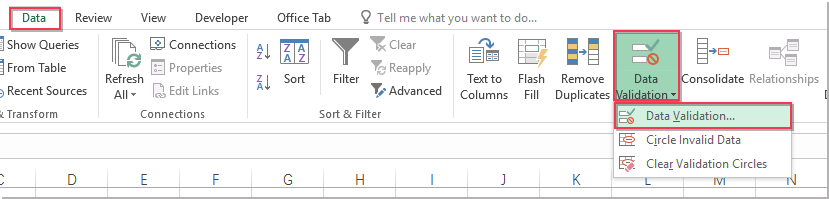
2. Veri Doğrulama iletişim kutusunda aşağıdaki işlemleri yapın:
(1.) Ayarlar sekmesine tıklayın;
(2.) İzin Ver açılır listesinden Özel seçeneğini seçin;
(3.) Formül metin kutusuna şu formülü girin: =YEAR(A2)=YEAR(TODAY())Formül.
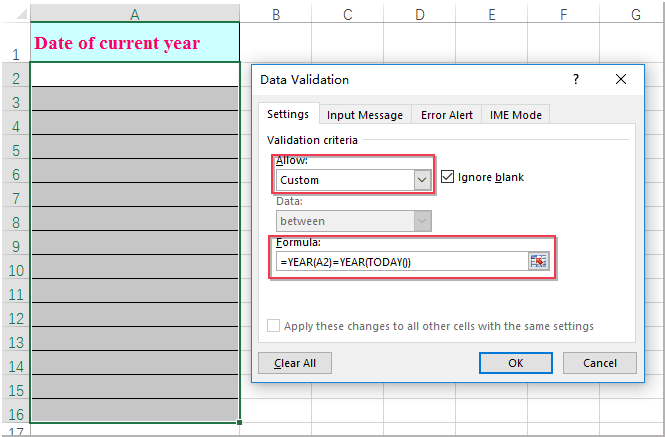
3. Ardından Tamam düğmesine tıklayın, artık bu noktadan itibaren yalnızca bu yılın tarihleri belirlenen hücrelere girilebilir, aksi takdirde sizi uyarmak için bir uyarı penceresi açılacaktır, aşağıdaki ekran görüntüsüne bakın:
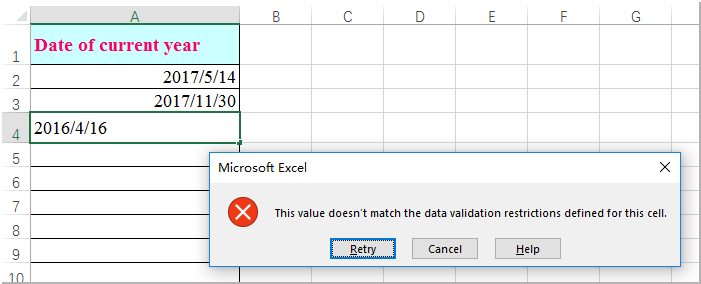
En İyi Ofis Verimlilik Araçları
Kutools for Excel ile Excel becerilerinizi güçlendirin ve benzersiz bir verimlilik deneyimi yaşayın. Kutools for Excel, üretkenliği artırmak ve zamandan tasarruf etmek için300'den fazla Gelişmiş Özellik sunuyor. İhtiyacınız olan özelliği almak için buraya tıklayın...
Office Tab, Ofis uygulamalarına sekmeli arayüz kazandırır ve işinizi çok daha kolaylaştırır.
- Word, Excel, PowerPoint'te sekmeli düzenleme ve okuma işlevini etkinleştirin.
- Yeni pencereler yerine aynı pencerede yeni sekmelerde birden fazla belge açıp oluşturun.
- Verimliliğinizi %50 artırır ve her gün yüzlerce mouse tıklaması azaltır!
Tüm Kutools eklentileri. Tek kurulum
Kutools for Office paketi, Excel, Word, Outlook & PowerPoint için eklentileri ve Office Tab Pro'yu bir araya getirir; Office uygulamalarında çalışan ekipler için ideal bir çözümdür.
- Hepsi bir arada paket — Excel, Word, Outlook & PowerPoint eklentileri + Office Tab Pro
- Tek kurulum, tek lisans — dakikalar içinde kurulun (MSI hazır)
- Birlikte daha verimli — Ofis uygulamalarında hızlı üretkenlik
- 30 günlük tam özellikli deneme — kayıt yok, kredi kartı yok
- En iyi değer — tek tek eklenti almak yerine tasarruf edin